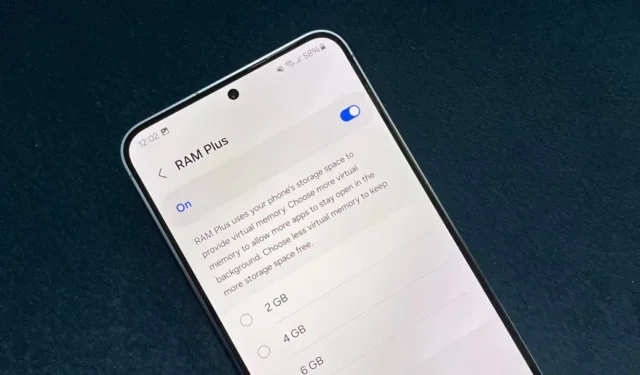
Správa paměti na telefonech Android stále probíhá. Všimli jste si tajemné funkce RAM Plus, která číhá v nastavení vašeho telefonu Samsung? No, přišlo s vydáním One UI 4.1 a slibuje, že zvýší vaši RAM až o 8 GB (v závislosti na vašem modelu), vydržte – může to zpomalit váš telefon. Zde je důvod, proč byste měli zvážit vypnutí RAM Plus a jak to udělat v telefonu Samsung Galaxy v několika krocích.
Co je Samsung RAM Plus?
Pamatujete si na rané doby Androidu, kdy aplikace vyměnily část interní paměti telefonu, aby ji převedly na dočasnou RAM? RAM Plus na dnešních telefonech Samsung Galaxy je víceméně stejná, i když více integrovaná a propracovanější.
RAM Plus využívá úložiště vašeho telefonu jako virtuální paměť k poskytování „inteligentního rozšíření paměti“. Zabere to několik gigabajtů úložiště a použije je jako virtuální RAM (vedle skutečné RAM), když to váš telefon považuje za nutné.

Samsung tvrdí, že zkracuje dobu spouštění aplikací a zlepšuje multitasking, protože udržuje více aplikací otevřených na pozadí. To však může poskytnout skutečný výkon a výdrž baterie v závislosti na vašem telefonu.
Mnoho značek nabízí tuto funkci rozšíření RAM pod různými názvy. Xiaomi to nazývá ‚Memory Extension‘, zatímco OnePlus a Oppo mají ‚RAM Expansion‘. Na druhou stranu Motorola označuje stejnou funkci jako „RAM Boost“.
Proč vám vypnutí RAM Plus může prospět
RAM Plus slibuje zvýšení výkonu vašeho telefonu Galaxy využitím části interního úložiště jako virtuální paměti. Zní to působivě, že? Zde je háček – interní úložiště je mnohem pomalejší než skutečná RAM.
Přístup k datům z úložiště trvá milisekundy , zatímco RAM pracuje v nanosekundách . To zpomaluje jakýkoli proces, který prochází úložištěm a funguje jako virtuální RAM. Navíc klade důraz na úložiště, které původně nebylo navrženo pro časté operace čtení/zápisu.
Nedávné testy Android Police odhalily , že RAM Plus negativně ovlivňuje výkon u několika modelů Galaxy. Tento seznam zahrnoval některé z populárních modelů, jako je S22 Ultra na bázi Exynos, Galaxy S20 na bázi Snapdragon a Galaxy M53 5G. Normální výkon vyšel najevo až po deaktivaci RAM Plus na těchto zařízeních.
Navíc existuje několik online fór (jako jsou vlákna Reddit ), kde majitelé telefonů Galaxy diskutují o dopadu Ram Plus na výkon a výdrž baterie jejich telefonu.
Zde jsou nevýhody používání RAM Plus:
- Váš telefon může běžet pomalu nebo zpomaleně, protože úložiště je mnohem pomalejší než RAM.
- Protože RAM Plus využívá část vašeho úložiště jako RAM, může zvýšit vybíjení baterie.
- Časem může potenciálně opotřebovat úložiště.
Pojďme to pochopit na příkladu:
RAM je jako váš kuchyňský stůl se všemi ingrediencemi, které potřebujete pro aktuální recept (tj. aplikace a hry, které chcete aktuálně provozovat). Vše je blízko pro rychlé vaření (hladký výkon).
Na druhou stranu, úložný prostor je vaše spíž na chodbě, plná dlouhodobých potravin (fotky, videa, dokumenty, hudba atd.). Získání něčeho ze spíže chvíli trvá (přístup k datům z úložiště je pomalejší).
RAM Plus je dočasná pracovní deska, kam vkládáte suroviny ze spíže pro rychlejší přístup. Zabírá to však další místo na stole (část vnitřního úložiště telefonu) a vybírání věcí trvá stále déle, než když je máte přímo na dosah ruky. Navíc neustálé odebírání věcí ze spíže a jejich vracení na pracovní desku je může navíc zatěžovat (dopad na životnost skladování).
Stručně řečeno, RAM Plus nemusí být tak výhodná, pokud váš telefon nemá nízkou RAM.
Jak zakázat RAM Plus na One UI 6 nebo 5
Funkce RAM Plus společnosti Samsung funguje s verzí One UI 4.1 nebo vyšší. Vypnutí RAM Plus na posledních verzích One UI je však relativně jednodušší. Zde jsou kroky pro telefony Samsung Galaxy s One UI 6 nebo One UI 5:
1. Otevřete Nastavení na telefonu Samsung Galaxy s One UI 6 nebo 5.
2. Přejděte dolů a klepněte na Péče o zařízení. Aplikaci Device Care můžete také otevřít přímo ze šuplíku aplikace.

3. Klepněte na Paměť a vyberte RAM Plus .

4. Vypnutím přepínače deaktivujete funkci RAM Plus.
5. Po zobrazení výzvy zvolte Restartovat .

Jak zakázat RAM Plus na One UI 4.1 (vyžaduje ADB)
Telefony Samsung se systémem One UI 4.1 nemohou přímo deaktivovat RAM Plus. Můžete si vybrat pouze nejnižší možnost 2GB. Naštěstí pomocí ADB můžete přidat novou konfiguraci do RAM Plus, čímž se funkce stane neaktivní, přestože je povolena.
Stáhněte si nástroje ADB do počítače, zapněte v telefonu ladění USB, připojte jej k počítači, počkejte, až se telefon zobrazí v okně nástroje ADB, a spusťte příkaz ADB , abyste provedli změny. Nepoškodí to data v telefonu. Dávejte si však pozor na další příkazy ADB, které se můžete rozhodnout použít.
1. Povolte ladění USB
1. Otevřete Nastavení v telefonu a přejděte na O telefonu > Informace o softwaru .

2. Klepněte sedmkrát na Číslo sestavení , abyste aktivovali Možnosti vývojáře. Zadejte heslo zamykací obrazovky a zobrazí se výzva.

3. Přejděte na Nastavení > Možnosti vývojáře .
4. Přejděte dolů a přepněte na Ladění USB .

5. Klepnutím na OK povolte ladění USB v telefonu.

2. Vylaďte RAM Plus pomocí příkazu ADB
1. Stáhněte si archivní balíček nástrojů platformy ADB do počítače se systémem Windows nebo Mac a poté jej rozbalte do vhodné složky, jako je Desktop nebo Downloads.
2. Otevřete nabídku Start , vyhledejte a vyberte Příkazový řádek . Poté klikněte na Spustit jako správce . Na Macu budete muset otevřít aplikaci Terminál.

3. Zadejte následující příkaz:
cd 'folder location'
V tomto příkazu nahraďte text umístění složky cestou k extrahované složce platform-tools.
Pokud jste například extrahovali složku platform-tools ve složce pro stahování, zadejte cd downloads/platform-tools . Podobně, pokud má počítač více uživatelů, zadejte cd users/username/downloads/platform-tools .

4. Připojte svůj telefon Samsung Galaxy k Windows nebo Mac pomocí USB kabelu.
5. Napište následující příkaz a stiskněte klávesu Enter (Windows) nebo Return (Mac).
adb devices
Počkejte na potvrzení, že se váš telefon zobrazí jako připojené zařízení.

6. Dále zadejte následující příkaz a stiskněte klávesu Enter (Windows) nebo Return (Mac):
adb shell settings put global ram_expand_size_list 0,1,2,4,6,8

7. Poté odpojte svůj telefon Galaxy a restartujte jej.
3. Vyberte možnost „0 GB“.
1. Nyní přejděte do Nastavení > Péče o zařízení a baterii .
2. Vyberte Paměť a klepněte na RAM Plus .
3. Vyberte nově vytvořenou možnost 0 GB a po zobrazení výzvy restartujte telefon.

Měli byste používat RAM Plus?
Zvažte použití RAM Plus pouze v případě, že váš telefon má omezenou kapacitu RAM (4 GB nebo méně). RAM Plus může na těchto zařízeních ponechat více aplikací otevřených na pozadí za cenu výkonu. Na telefonech, jako jsou Galaxy S-series nebo A-series, však není potřeba, protože již mají dostatek paměti RAM pro správu multitaskingu.
Výhody RAM Plus nakonec závisí na kapacitě RAM vašeho telefonu a vaší toleranci pro mírně pomalejší přepínání aplikací. Můžete také experimentovat s různými úrovněmi paměti RAM Plus a zkontrolovat, jak funguje s povolenou a deaktivovanou funkcí. Vypnutí by však bylo pro většinu uživatelů lepší volbou.


Napsat komentář